SolidWorks风扇叶建模教程
来源:网络收集 点击: 时间:2024-05-20【导读】:
本经验介绍的是怎么用SolidWorks画风扇叶的三维模型工具/原料more电脑SolidWorks方法/步骤1/14分步阅读 2/14
2/14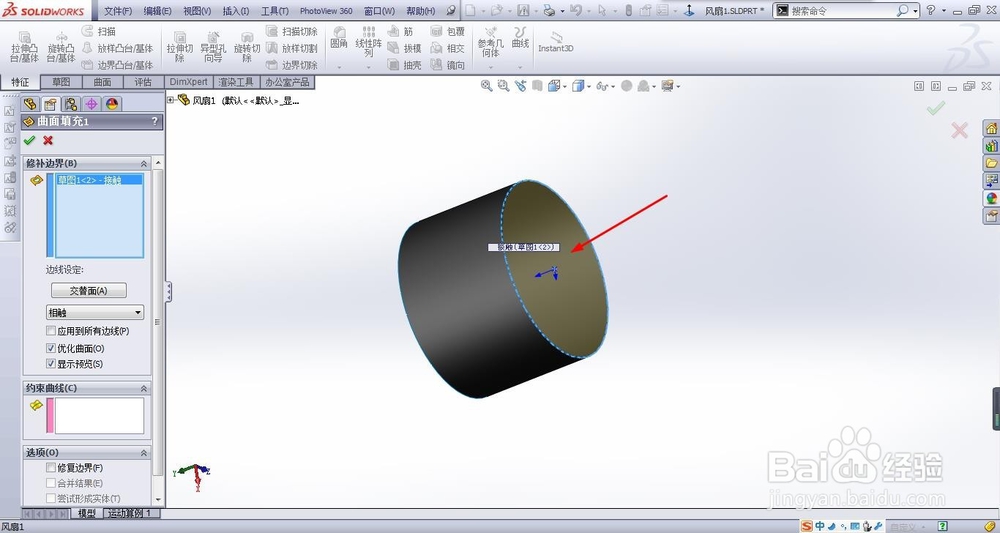 3/14
3/14 4/14
4/14 5/14
5/14 6/14
6/14 7/14
7/14 8/14
8/14 9/14
9/14 10/14
10/14 11/14
11/14 12/14
12/14
 13/14
13/14 14/14
14/14
 注意事项
注意事项
在上视基准面创建一个圆,并拉伸曲面
 2/14
2/14填充曲面,草图选择图中蓝色显示的线
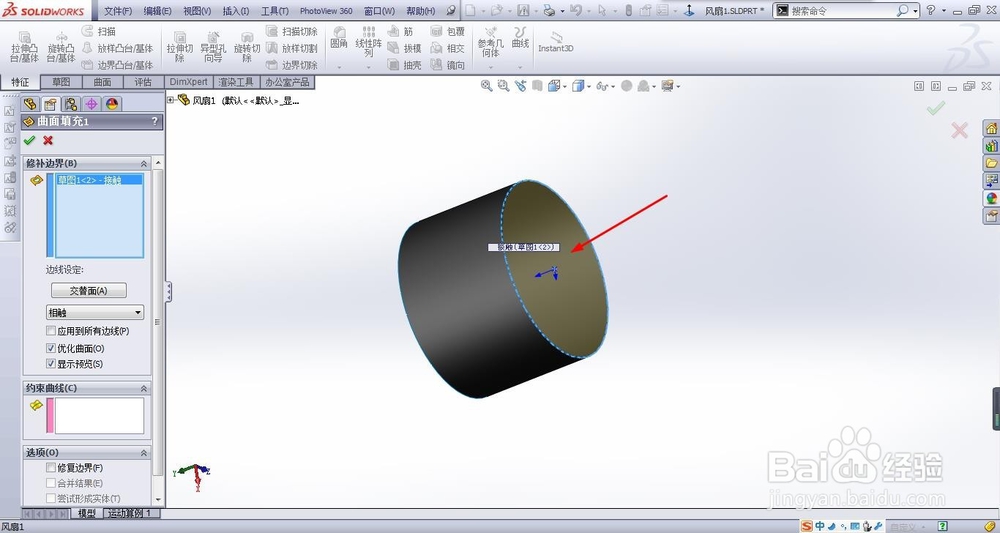 3/14
3/14缝合曲面,选择曲面拉伸1和曲面填充1
 4/14
4/14添加圆角,圆角半径为4
 5/14
5/14在上视基准面创建一个草图并拉伸曲面
 6/14
6/14创建两个基准面
 7/14
7/14实体转换创建一个3D草图
 8/14
8/14拉伸曲面
 9/14
9/14创建基准面3
 10/14
10/14创建四个草图,添加曲面填充
 11/14
11/14拉伸曲面
 12/14
12/14曲面剪裁

 13/14
13/14圆形阵列,阵列个数为3
 14/14
14/14分别加厚曲面,完成风扇叶建模

 注意事项
注意事项这里用到了曲面建模
SOLIDWORKS风扇叶建模曲面建模版权声明:
1、本文系转载,版权归原作者所有,旨在传递信息,不代表看本站的观点和立场。
2、本站仅提供信息发布平台,不承担相关法律责任。
3、若侵犯您的版权或隐私,请联系本站管理员删除。
4、文章链接:http://www.1haoku.cn/art_809831.html
上一篇:怎样进行显著性检验
下一篇:阿里巴巴如何更改绑定的手机号?
 订阅
订阅